■ついに、ぼんず君専用スマホを契約しました
休業中に塾のオンライン授業を見る機会が増えたこともあり、ついにぼんず君専用のスマホを契約しました。
ぼんず君には内緒でスマホを用意しました。自分が見たことのないスマホを私が設定する様子を見て「ぼくのスマホ?!」とそれは大喜びでした。
ぼんず君はどうもスマホをいつでも自由に使えるようになったと勘違いをしているようでした。スマホは決められた時間以外は私が端末を管理することを伝えると、「ぶー」と文句を言い続けていました。
これまで端末を契約しなかったのは、ぼんず君の意志が弱いからです。学校が休校中で外出機会がゼロの今、スマホを使う場面は塾のオンライン授業を見る時だけです。
塾のオンライン授業を見る時だけスマホ端末を渡して、オンラインの講義を見せましたが、どうも様子がおかしいことにすぐ気が付きました。
■スマホを渡した直後にゲームアプリをダウンロードしたぼんず君
オンライン講義をつけたままで、ゲームアプリをインストールしたり、You Tubeを見ていたのです。
文章では淡々と書いていますが、私の腹の中は怒りで沸騰しました。スマホを渡した初日から何をやっているのでしょうか。「アホ」の文字しかありません。
これでは塾のオンライン授業を見ている間、ずっと近くで監視をしなければなりません。私は平日の日中は在宅勤務で終日PCで作業をしています。ぼんず君のスマホ画面をずっと監視することはできません。
そこで、ぼんず君のスマホ機能を制限するために対策を導入しましたが、これが感動するほど素晴らしい機能でした。ぜひともこの機能をご紹介したいと思い、本日の記事をまとめます。
■Googleファミリーリンクで子どもスマホを完全管理
その機能は「Googleファミリーリンク」アプリです。
Google Playから無料でダウンロードできます。Androidのスマホでしか使えません。管理する親スマホと管理される子スマホの両方にアプリをダウンロードして、それぞれのスマホに異なるGoogleアカウントを登録する必要があります。
親スマホを管理者とする1つのファミリーグループには最大で4つのスマホを管理することができます。我が家の場合は、管理者「ぼんず君母」、管理される人「ぼんず君」で登録しました。
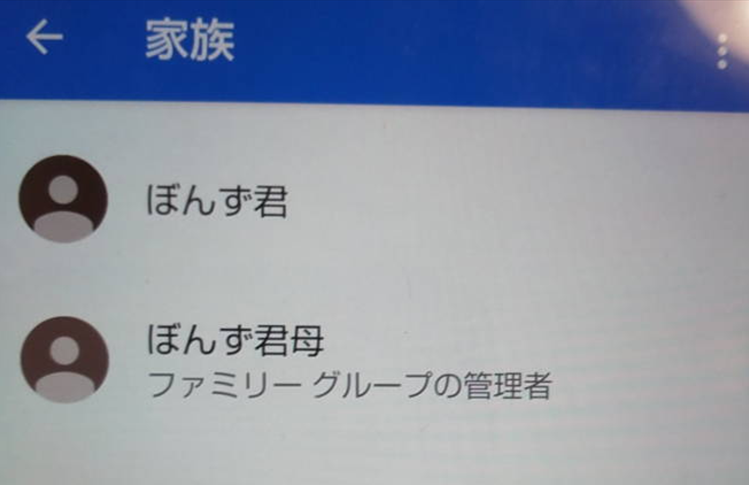
親のGoogleアカウントと子のGoogleアカウントを紐づける初期設定は少し難しいですが、とても分かりやすいブログを見つけましたので、そのリンクをご紹介します。
リンク先を見ながら、どんくさい私でもすぐに設定できました。
ファミリーリンクで管理されるスマホ端末はSIMは必須ではありません。古いスマホにGoogleアカウントを登録して、室内専用のSIMなしスマホでも管理可能です。
■アプリごとに使用制限が設定可能です
Googleファミリーリンクでできる制限は多岐に渡ります。
- アプリごとの使用制限と利用時間上限の設定
- 端末の1日当たりの使用時間上限の設定
- 夜のお休み時間(使用不可時間)の設定(曜日ごとに設定可能)
ぼんず君がダウンロードしたゲームアプリをアンインストールすることは簡単ですが、これをすると揉めるのは必須です。さらに私の目を盗んで何度でもダウンロードしようとするでしょう。
それであればアプリのダウンロードは認めて、ゲームアプリの機能そのものを制限する方が平和的です。
ファミリーリンクを使えば、アプリの使用を即制限(=停止)することができます。この機能を使えば、オンライン授業を見る際にはすべてのゲームとYou Tubeのアプリを「ブロック中」にして、Chromeアプリだけを使える状態で端末を渡せば、少なくともゲームはできません。
Google Playは常時利用制限をかけておけば、新たなアプリのダウンロードもできません。
Chromeは一定の制限をかけられるものの使えるので、ネットサーフィンはできるのがやや難ですが、必要以上に画面をタップする動きは怪しいので、ある程度のおかしな操作は目視で確認できます。
Zoomを使ったオンライン授業をご利用の場合は、Zoomアプリだけを許可し、Chromeは制限すれば、オンライン授業しか閲覧できません。
Androidスマホでお子様が塾のオンライン講義を閲覧される場合は、今すぐにでもファミリーリンクの導入を心からおすすめします。
■「今すぐロック」で端末全機能が即停止に
Twitterで「ファミリーリンク」と検索すると「親にファミリーリンクで制限をかけられて困っています。解除方法を教えてください」と多くの中高生が書き込みしています。
ファミリーリンクを導入するご家庭が増えるのは嬉しい限りです。ただ、ファミリーリンクの抜け道を教えるという、要らんことをする人もいます。
細かい抜け道はいろいろありますが、アプリそのものに制限をかけることと、端末ロックをしてしまえば、どんな小技でも太刀打ちできません。
ファミリーリンクの親機は、子機の機能を完全にロックすることができます。「今すぐロック」を押すだけです。ロック中は緊急通報しかできません。
「緊急通報するわ!」とぼんず君は文句を言っておりましたが、ぼんず君から着信があっても苦にはなりません。文句を言いたいということは、ファミリーリンクの効果は絶大ということです。
ぼんず君がゲームアプリやインターネットを使いたい時は、「保護者に申請する」ボタンを押せば、私の端末にショートメッセージが飛ぶ仕組みです。
■承認リクエストの許可で制限機能が使えます
承認リクエスト内容はショートメッセージで届きます。この機能をぼんず君に説明する前に、ゲームアプリダウンロードの承認リクエストを山ほど私に送っていました。メッセージは放置すれば24時間で自動削除されます。
承認か拒否のボタンで返信ができます。承認すると、子端末に「承認されました」とメッセージが届き、今まで消えていたアプリボタンがぱっと出てきます。
いつまでもゲームを止めない時は、アプリを制限するボタンを押すだけでそのアプリは利用できなくなります。もちろん遠隔での操作も可能です。
端末ロックボタンを押すと、「休憩時間です。保護者の方がこのデバイスをロックしました」と白文字で表示され、画面は真っ黒になります。
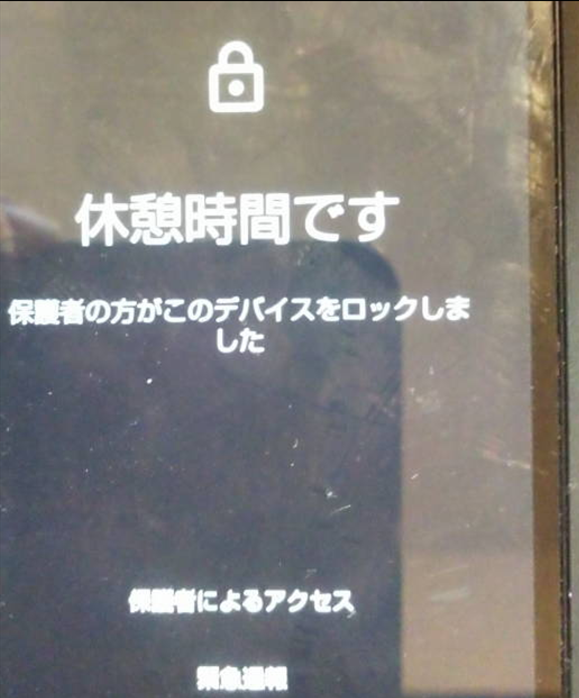
■ファミリーリンク導入時にはお子様と話し合いを
アプリやインターネット制限以外の機能としては、
- 位置情報の表示
- アクティビティ管理
機能があります。位置情報は親スマホのファミリーリンクアプリを開くと常に子端末の位置が表示された地図が出てきます。「ナビを開始」すれば、1日の動きがすべて表示されるようです。
位置情報はかなり正確で、よく行く場所は名前を付けることもできます(例:自宅、学校、鉄緑会など)。位置情報の弱点は、スマホの電源を切られると位置が分からなくなることです。ただ、スマホの電源を切るとぼんず君もスマホを使うことができません。苦肉の策としてオフラインで遊べるゲームアプリを入れて、短時間ささやかな抵抗をしています。
アクティビティ管理は、ややプライバシーに踏み込む機能で使用には賛否両論があると思います。これは端末で行った全ての操作と所要時間が表示される機能です。
端末の暗証番号を入力しても端末ロックは解除されません。非常に頼もしい機能です。
ファミリーリンクの導入は、初めてスマホをお子様に渡す際の条件とするのがよいと思います。我が家は当然のようにファミリーリンクをインストールして渡しました。
■ゲーム依存、スマホ依存にご注意ください
すでにスマホを自由に使っているお子様に対して、「今日からファミリーリンクで使用を制限するよ」と言ったら、大揉めとなることが予想できます。
遠隔で端末ロックされるとスマホが全く使えなくなるので、ブーイング必須です。夜も一定時間になると自動的に端末がロックされる設定ができます。
それでも、成績が下がる、1日中スマホのゲームばかりしている、などの場合は、お子様と話し合いの上で使用時間に上限を設けることも必要ではないでしょうか。
ゲーム依存、スマホ依存になる前に、毎日の使用ルールを決めて、制限時間を過ぎると端末は自動ロックされることを話し合いで決めるべきです。少なくとも高校卒業までは制限を設けてよいと思います。
端末を取り上げるよりはずっと建設的な提案だと思いますが、今のお子様には通じないでしょうね。
我が家はこれまで通り、勉強の合間にスクワットをして、その時間に応じてスマホで遊ぶルールを継続しています。
お子様のスマホ使用でお困りの保護者様に、1つの管理手段としてご検討いただければと思います。

![[集中力が途切れない]受験におすすめの筆記用具のご紹介](https://bonzukun.com/wp-content/uploads/2019/12/IMG_20191212_213120-150x150.jpg)


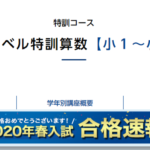

コメント